Siga o Olhar Digital no Google Discover
O WhatsApp permite selecionar uma foto de perfil nas configurações do aplicativo. É possível fazer uma foto na hora, escolher uma imagem da galera do celular e até gerar um avatar personalizado. Essa função permite personalizar o perfil no mensageiro, garantindo que contatos identifiquem você com facilidade.
Ofertas

Por: R$ 37,92

Por: R$ 22,59

Por: R$ 59,95

Por: R$ 3.099,00

Por: R$ 3.324,00

Por: R$ 799,00

Por: R$ 241,44
Por: R$ 349,90

Por: R$ 2.159,00

Por: R$ 188,99

Por: R$ 45,00

Por: R$ 379,00

Por: R$ 1.239,90

Por: R$ 943,20

Por: R$ 798,99

Por: R$ 205,91

Por: R$ 476,10

Por: R$ 1.139,05

Por: R$ 949,00

Por: R$ 7,60


Por: R$ 21,77

Por: R$ 16,63

Por: R$ 59,95


Por: R$ 7,20

Por: R$ 139,90

Por: R$ 119,90

Por: R$ 398,99

Por: R$ 79,90

Por: R$ 199,90
Nas linhas a seguir, o Olhar Digital ensina como colocar foto no perfil do WhatsApp. Além disso, você aprende como esconder a imagem, caso queira controlar a privacidade do seu perfil no mensageiro. O tutorial foi realizado em um iPhone 11 rodando o iOS 16.2.
Leia também:
- Como usar o WhatsApp em dois dispositivos diferentes
- Como criar e usar um avatar no WhatsApp
- WhatsApp: história, dicas e tudo que você precisa saber sobre o app
Como colocar foto no perfil do WhatsApp
Tempo necessário: 1 minuto
Veja, a seguir, o passo a passo de como colocar foto no perfil do WhatsApp.
- Acesse o menu de configurações:
Na página inicial do aplicativo, toque na opção “Configurações”, no canto inferior direito da tela.

- Toque no seu nome:
Nas configurações, toque na barra que contém seu nome.
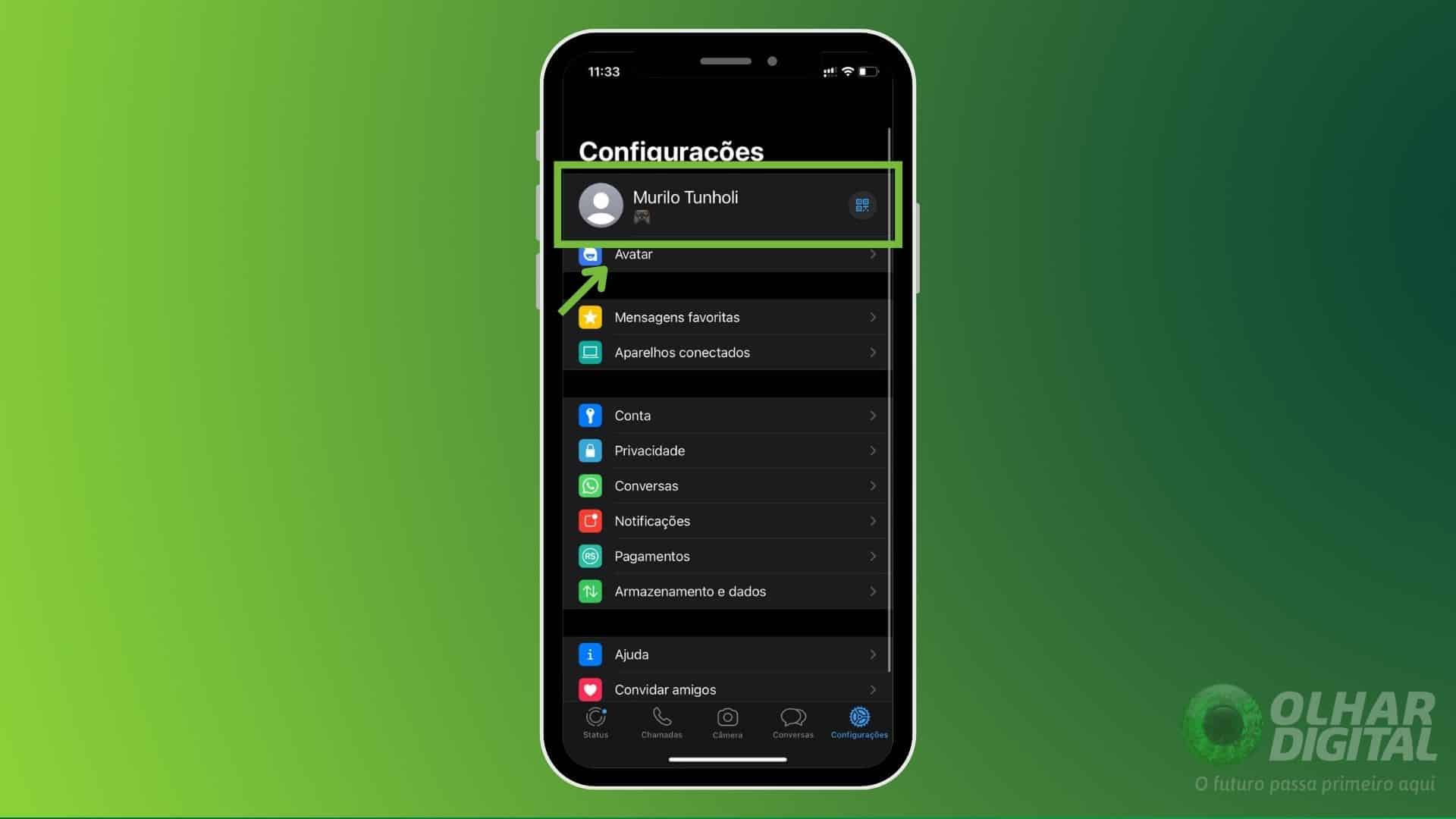
- Toque em “Adicionar foto”:
Caso já tenha uma foto de perfil, toque na foto de perfil e clique em “Editar”.

- Escolha sua foto de perfil:
Agora, escolha fazer uma foto na hora, selecionar uma imagem da galeria ou gerar um avatar personalizado.
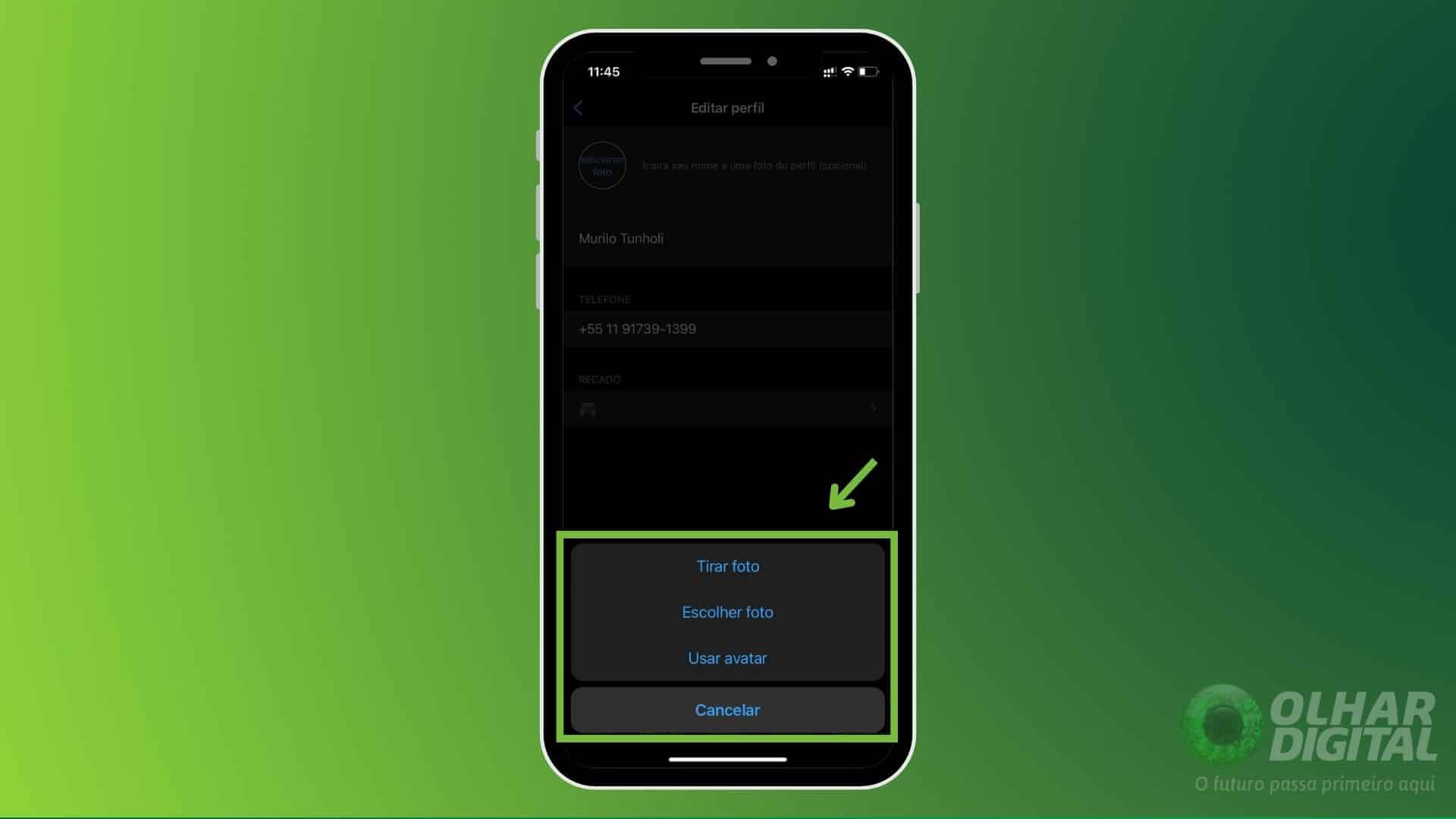
Pronto! Agora você aprendeu a colocar uma foto no perfil do WhatsApp. Logo abaixo, confira como esconder a imagem para manter a privacidade no aplicativo.
Como esconder a foto de perfil
- Acesse o menu de ajustes;
- Toque em “Privacidade”;
- Toque em “Foto de perfil”;
- Selecione quem pode ver sua foto de perfil.
Imagem principal: Shutterstock.
Já assistiu aos novos vídeos no YouTube do Olhar Digital? Inscreva-se no canal!



